excel2010版的快速工具菜单如何设置
发布时间:2017-03-03 13:01
在Excel 2007 和 2010的新功能区界面里,菜单和工具栏里的命令都被重新组合,移到了不同的选项卡下。尽管这样的组合很方便,但有些用户还是发现以前在工具菜单里很容易就找到的命令,现在却需要切换选项卡,很难快速找到某个命令所在的位置。下面让小编为你带来excel2010版的设置快速工具菜单的方法。
excel快速工具菜单设置步骤如下:
1.打开Excel表格
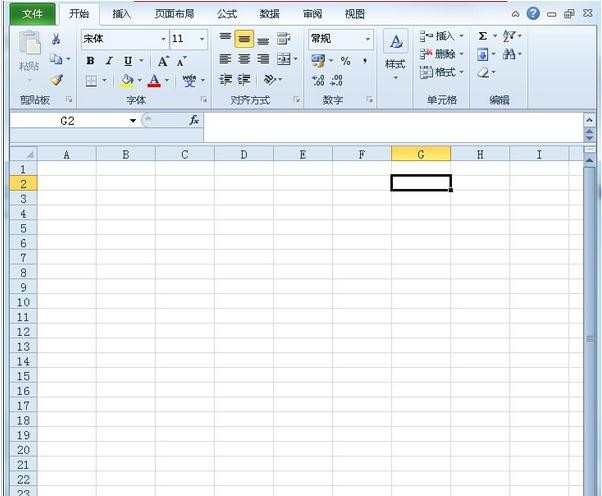
2.接着点击表格上方的“自定义快速访问工具栏”然后选择“在功能区下方显示”
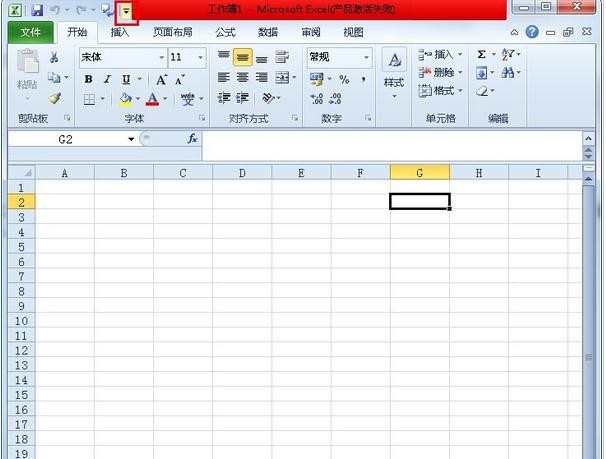
3.我们就会发现快速访问工具栏已经移到下方啦。
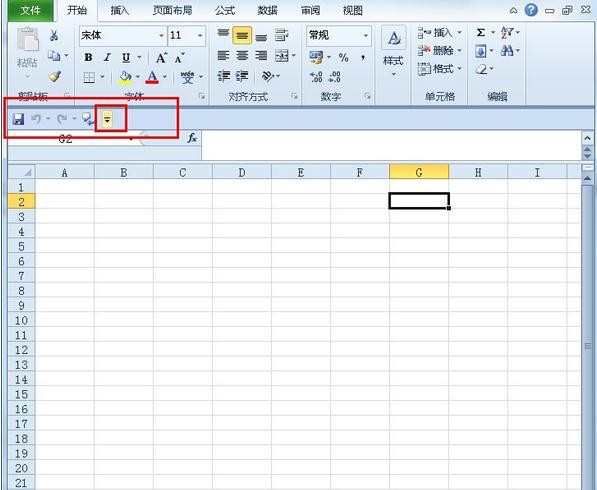
4.如果想要重新回到上方只需重新点击“自定义快速访问工具栏”然后选择“在功能区上方显示”即可。
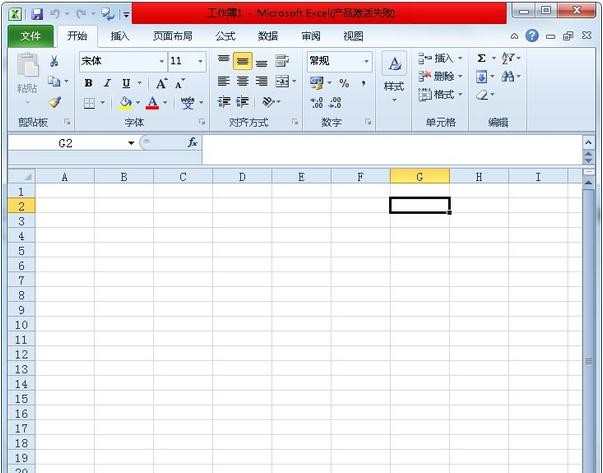
关于excel工具菜单的相关文章推荐:
1.Excel2010如何添加开发工具选项
2.excel2010绘图工具栏不见了怎么办
3.2010excel的工具栏在哪里

excel2010版的快速工具菜单如何设置的评论条评论